De beste manier om waardevolle herinneringen een leven lang te bewaren, is door foto's en films te maken en deze op te slaan. Maar het opgenomen moment wordt vaak wazig door een klein foutje of een slecht cameraresultaat. Het is dus van cruciaal belang om wazige foto's te repareren om ze veilig als herinnering te bewaren. We zullen daarom enkele beste apps bespreken die foto's helder maken, zelfs als ze wazig zijn.
Deel 1: 8 Populaire Apps voor Eenvoudig Wazige Foto's
1. Adobe Photoshop Express
Als u op zoek bent naar hoe u een wazige foto duidelijk kunt maken, dan bent u hier aan het juiste adres. Adobe Photoshop Express is een van de beste mobiele applicaties die worden ondersteund op Android- en iOS-apparaten om wazige afbeeldingen er helder uit te laten zien. Het is ook beroemd onder een andere naam, namelijk Mini Photoshop.
Adobe Photoshop Express beschikt niet over alle functies die vergelijkbaar zijn met Adobe Photoshop voor Desktop, maar kan u wel helpen bij het professioneel maken van uw afbeeldingen. Wij geven hier de voorkeur aan omdat het de beste app is voor wazige foto's. Het is het beste voor het bewerken van afbeeldingen, het toevoegen van kaders en thema's, het retoucheren van foto's en het verminderen van ruis.
- Professionele Beeldcreatie: Het heeft misschien niet alle functies van de desktopversie, maar gebruikers kunnen er nog steeds afbeeldingen van professionele kwaliteit mee maken.
- Verbetering van Wazige Foto's: Adobe Photoshop Express is bijzonder effectief in het verbeteren van de kwaliteit van wazige foto's, waardoor het een uitstekende keuze is voor deze taak.
- Foto Bewerken: Het biedt een reeks essentiële tools voor beeldbewerking, waarmee gebruikers hun afbeeldingen effectief kunnen verbeteren en wijzigen.
- Kaders en Thema's: Gebruikers kunnen kaders en thema's aan hun afbeeldingen toevoegen, waardoor de visuele aantrekkingskracht wordt vergroot.
- Foto Retoucheren: De software biedt retoucheermogelijkheden, waardoor aanpassingen mogelijk zijn die het algehele uiterlijk van foto's verbeteren.
- Ruisreductie: Adobe Photoshop Express is ook een handig tool om ruis in foto's te verminderen, wat resulteert in schonere en visueel aantrekkelijkere afbeeldingen.
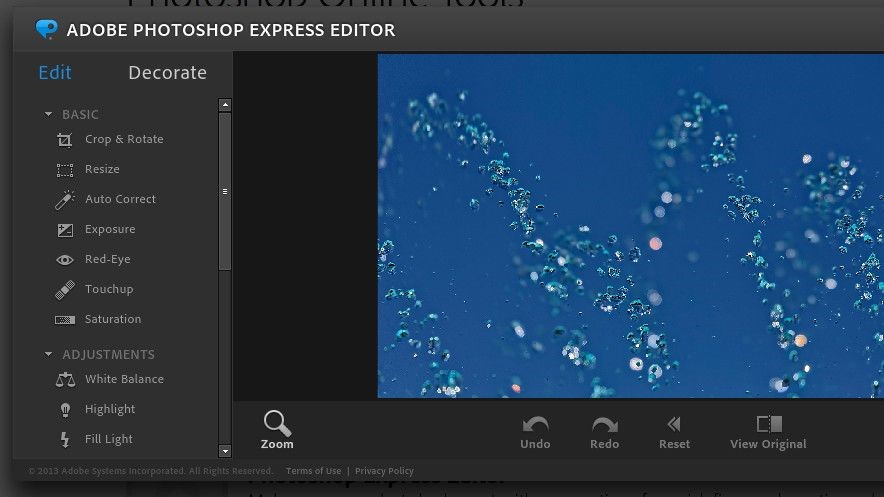
Pluspunten
Eenvoudig te beheren vanaf mobiel, waar dan ook, in plaats van overal met laptops te moeten werken.
U kunt afspelen vanaf het Discover tabblad bekijken om nieuwe ideeën voor uw bewerking op te doen.
Nadelen
De gratis versie heeft beperkte functies die onvoldoende zijn om fotobewerking professioneel te maken.
Adobe-ondersteuning is alleen toegankelijk als u een Adobe-account hebt.
2. Pixlr
Pixlr is een andere app voor het repareren van wazige afbeeldingen die door Android- en iOS-gebruikers wordt gebruikt om gemakkelijk mee om te gaan. Het is zo opeenvolgend ontworpen dat elke nieuwe gebruiker gemakkelijk kan begrijpen wat en hoe hij het moet doen. Het is een gratis applicatie, maar verwijdert advertenties. U moet de betaalde versie kopen. Het stelt gebruikers ook in staat tekst aan afbeeldingen toe te voegen, er iets op te tekenen en grappige filters op hun afbeeldingen toe te passen. U kunt ook kaders voor uw berichten op sociale media aan uw foto's toevoegen. De belangrijkste is dat het een verscherpingstool heeft waarmee u wazige afbeelding er helder uitziet.
- Gebruiksgemak: Pixlr is ontworpen met een gebruiksvriendelijke interface, waardoor nieuwkomers gemakkelijk kunnen begrijpen hoe ze hun afbeeldingen kunnen verbeteren.
- Diverse Bewerkingstools: Gebruikers kunnen tekst toevoegen, op afbeeldingen tekenen en grappige filters op hun foto's toepassen, waardoor hun creativiteit wordt vergroot.
- Sociale Mediaframes: Met Pixlr kunnen gebruikers kaders aan hun foto's toevoegen, perfect voor het maken van opvallende posts op sociale media.
- Verscherpingstool: De app bevat een verscherpingstool, cruciaal voor het omzetten van wazige beelden in scherpe, heldere beelden.
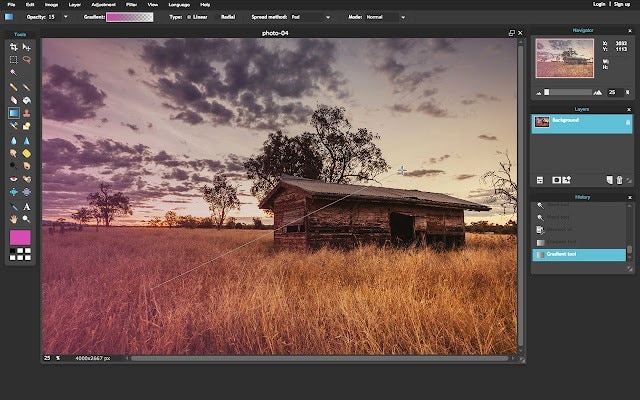
Pluspunten
Vage afbeeldingen kunnen worden omgezet in onvervormde afbeeldingen en er zijn verschillende lettertypestijlen beschikbaar.
Met behulp van frames kunt u uw afbeeldingsgrootte aanpassen voor de verschillende sociale mediaplatforms die zij ondersteunen.
Nadelen
Het ontbreekt aan online opslagruimte om uw bestanden op te slaan en te gebruiken wanneer dat nodig is.
Het mist veel handige bewerkingsfuncties die elk professioneel bewerkingshulpmiddel zou moeten hebben.
3. Lightroom
Lightroom is een interessante app om foto's helder te maken. Het is een robuuste applicatie die kan worden gebruikt met uw Facebook-, Google- tot Adobe-accounts. Een van de unieke kenmerken is dat het foto's kan importeren en deze in albums kan ordenen. Het bespaart u tijd bij het steeds opnieuw openen en scrollen door uw galerij. Het unieke en fantastische kenmerk van deze applicatie is de Masking Slider. Hiermee kunt u kiezen welke beeldgedeelten het verscherpingseffect krijgen. Maskeren is heel essentieel om de onnatuurlijke uitstraling te vermijden die wordt veroorzaakt door te verscherpen, waardoor uw foto er niet natuurlijk uit kan zien. Deze applicatie geeft rechtstreeks antwoord op onze vraaghoe u een wazig beeld helder kunt maken?
- Gebruiksgemak: Pixlr is ontworpen met een gebruiksvriendelijke interface, waardoor nieuwkomers gemakkelijk kunnen begrijpen hoe ze hun afbeeldingen kunnen verbeteren.
- Diverse Bewerkingstools: Gebruikers kunnen tekst toevoegen, op afbeeldingen tekenen en grappige filters op hun foto's toepassen, waardoor hun creativiteit wordt vergroot.
- Sociale Mediaframes: Met Pixlr kunnen gebruikers kaders aan hun foto's toevoegen, perfect voor het maken van opvallende posts op sociale media.
- Verscherpingstool: De app bevat een verscherpingstool, cruciaal voor het omzetten van wazige beelden in scherpe, heldere beelden.
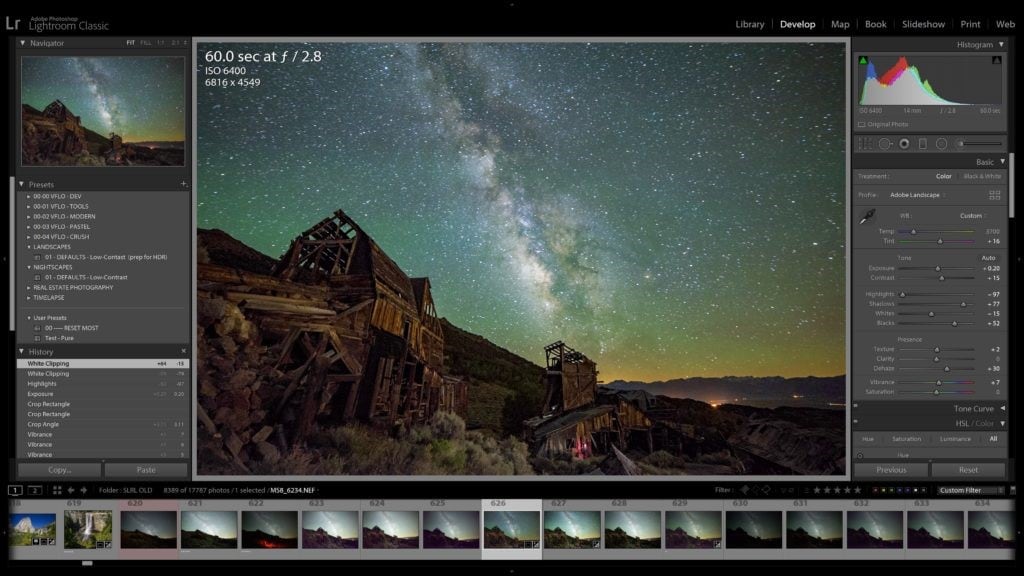
Pluspunten
Het is gemakkelijk te gebruiken en te begrijpen vanwege de gebruiksvriendelijke interface.
Gegevens kunnen worden opgeslagen en opgehaald uit albums, waardoor u tijd bespaart.
Nadelen
Het biedt zijn gebruikers beperkte bewerkingsfuncties die onvoldoende zijn voor professioneel werk.
Net als andere fotobewerkingstools werkt het niet in de Layer Mode.
4. VSCO
VSCO staat bekend om de unieke filters die iOS-gebruikers op hun afbeeldingen toepassen om kwaliteitsfoto's te krijgen. Het is een app voor wazige foto's om ze duidelijk en van goede kwaliteit te maken. Met behulp van de buitengewone functies kunt u uw nieuwste foto's er zelfs uit laten zien als oude klassieke foto's met behulp van de uitstekende functies en omgekeerd. Het opwindende aan VSCO is dat het filters en filmsimulaties bijwerkt, zodat gebruikers elke keer dat ze het proberen unieke effecten op hun foto's krijgen. U kunt ook het verscherpingstool gebruiken om uw vage foto scherp te maken.
- Filtermagie: VSCO biedt unieke filters om onscherpe foto's te verbeteren en te verduidelijken, waardoor een betere beeldkwaliteit ontstaat.
- Artistieke Transformatie: Met VSCO kunnen gebruikers hun recente foto's omzetten in vintage of klassieke afbeeldingen, wat artistieke veelzijdigheid biedt.
- Continue Updates: De app werkt de filters en filmsimulaties regelmatig bij, waardoor gebruikers bij elk gebruik nieuwe, unieke effecten voor hun foto's krijgen.
- Verscherpingstool: VSCO bevat een verscherpingstool, perfect voor het elimineren van onscherpte en het verbeteren van de helderheid van afbeeldingen.
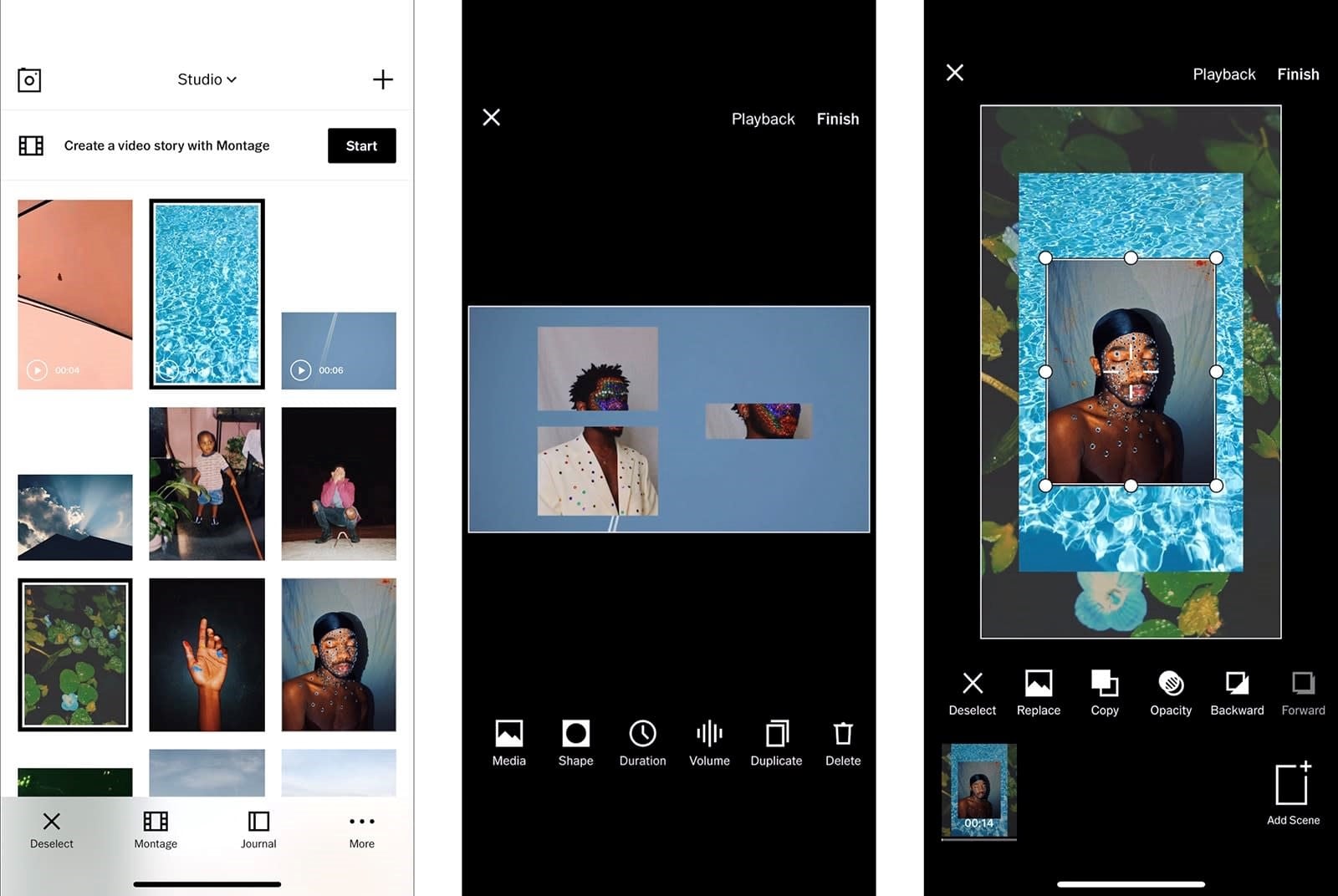
Pluspunten
U kunt de verscherpingstool in de gratis versie gebruiken.
U kunt opvallende filters aan afbeeldingen toevoegen en uw afbeeldingsbestanden blijven volgen met behulp van hun mediaplatform.
Nadelen
Soms worden uw bestanden tijdens de verwerking geblokkeerd in de VSCO-galerij.
5. Snapseed
Snapseed is een gratis app om foto's helder te maken. Deze app wordt door de meeste van mijn vrienden gebruikt voor het bewerken van de foto's die ze op hun mobiele telefoons hebben. Het heeft 29 unieke bewerkingsfuncties, maar deze worden niet elke keer op het scherm weergegeven, wat het irritant maakt. Er worden slechts enkele tool weergegeven, maar u kunt het tabblad openen om alle beschikbare tools te gebruiken. Snapseed biedt u hoogwaardige bewerkingstools, waaronder de genezende vlekken op de huid van uw foto, het aanpassen van de tooncurve, het HDR-uiterlijk, enz. Dankzij de verscherpingstool is het een van de beste apps voor het repareren van wazige foto's.
- Geavanceerde Bewerking: Snapseed biedt hoogwaardige bewerkingstools, waaronder het verwijderen van huidvlekken, aanpassingen van de tooncurve en een HDR-effect.
- Gebruiksvriendelijk Bewerken: Snapseed wordt veel gebruikt voor mobiele fotobewerking en biedt 29 unieke functies voor het verbeteren van foto's.
- Tools Toegankelijkheid: Hoewel niet alle tools op het scherm worden weergegeven, zijn ze wel toegankelijk door het tooltabblad te openen, wat voor sommige gebruikers wat lastig kan zijn.
- Verscherping: De verscherpingstool van Snapseed is bijzonder effectief, waardoor het een van de beste opties is voor het repareren van wazige foto's.
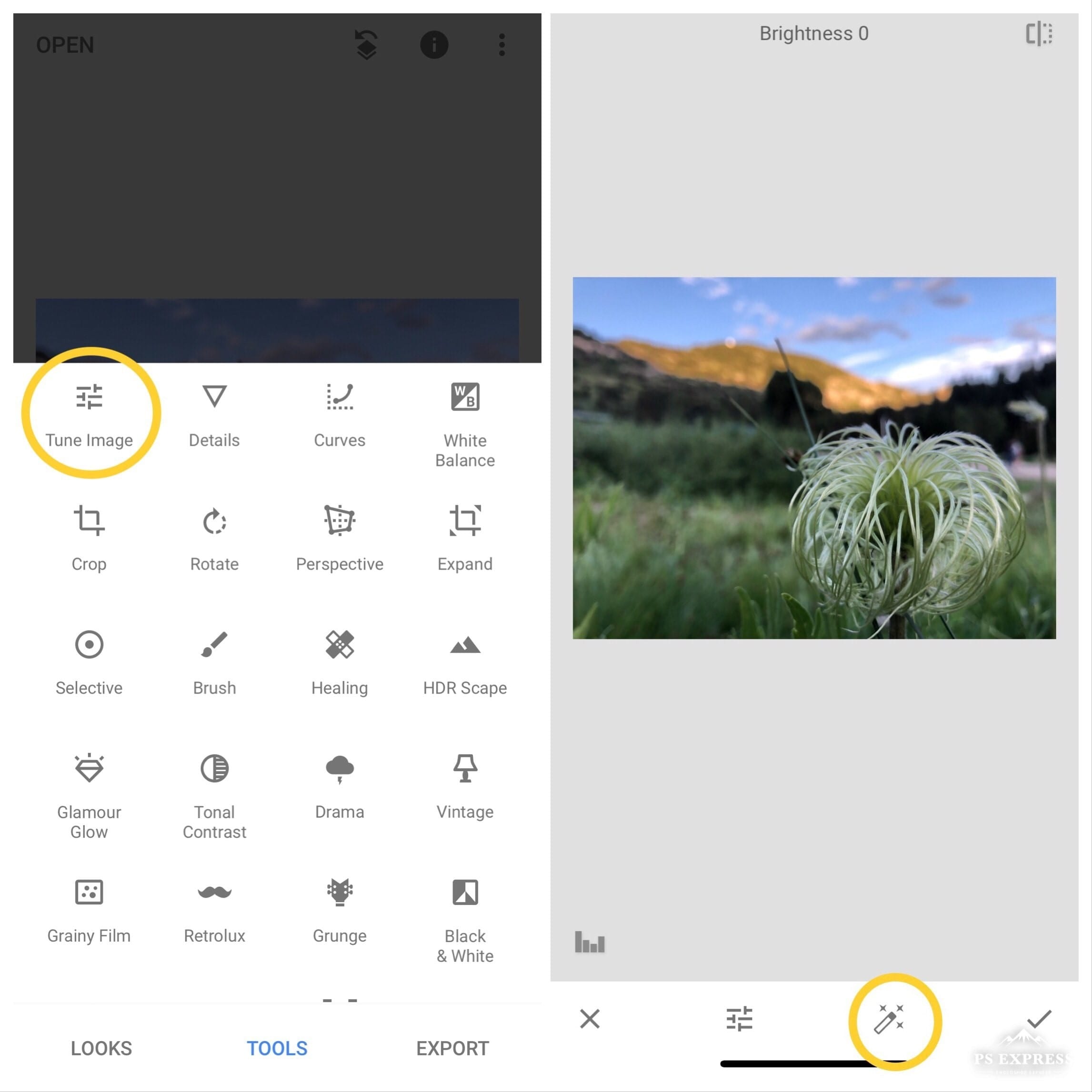
Pluspunten
Het is een gratis app met verschillende tools die perfect zijn voor een goede fotobewerking.
Het biedt een op precisie gebaseerd verscherpingstool dat het beeld helder maakt.
Nadelen
De app crasht meestal tijdens het updaten.
Het zou helpen als u een inzichttool zou gebruiken voor beter functioneren.
6. Adobe Lightroom CC
Adobe is een bekende naam in de Grafische Industrie. Het heeft de beste toepassingen voor desktops, maar om zijn gebruikers meer gemak te bieden, heeft Adobe de Adobe Lightroom CC app voor wazige foto's gelanceerd. Adobe Lightroom CC wordt niet zo veel gebruikt als vergeleken met de desktopapplicaties van Adobe. Het kan echter worden gebruikt voor snellere bewerking, omdat het gemakkelijk te benaderen is vanaf mobiele telefoons. Een cruciaal aspect van het gebruik van Abode Lightroom CC is dat als u een Adobe Desktop-abonnement hebt, u dit eenvoudig kunt gebruiken met hetzelfde account. Gegevens kunnen ook worden gedeeld omdat beide toegang hebben tot de cloudopslag.
- Helderheid: Verbeter het middentooncontrast voor scherpere beelden.
- Verscherping: Verbeter de beeldscherpte en details.
- Ruisreductie: Verminder ruis bij foto's bij weinig licht of hoge ISO-waarden.
- Kleuraanpassingen: Verfijn kleuren, verzadiging, levendigheid en witbalans.

Pluspunten
Abode Lightroom CC is een gratis app met verschillende tools om foto's helder te maken.
Het vereist heel weinig opslagruimte op uw mobiel.
Nadelen
De applicatie heeft een langdurig werkproces.
Om van de geavanceerde functies te kunnen genieten, moet u betalen voor het premium pakket.
7. Verbeter de Fotokwaliteit
Enhance Photo Quality bezit een van de beste verscherping apps om foto's helder te maken. U kunt het verkrijgen via de Google Play Store. Naast verscherping biedt het verschillende hulpmiddelen voor het toevoegen van kaders aan afbeeldingen, filters in een grote verscheidenheid en kleuraanpassingen, enz. Het is slechts geschikt voor kleine aanpassingen en is zeer eenvoudig in gebruik. Het verscherpingstool moet met grote zorg worden gebruikt; anders kan uw beeldkwaliteit verslechteren als u deze toepassing gebruikt. Het toont ook banners voor advertentiedoeleinden in de gratis versie. Deze applicatie beantwoordt ook onze eerste vraag over hoe maakt u wazige foto's helder?
- Verscherpingstool: Biedt een van de beste verscherpingstools voor het verbeteren van de helderheid van foto's, beschikbaar in de Google Play Store.
- Extra Tools: Biedt verschillende functies, zoals het toevoegen van frames, een breed scala aan filters, kleuraanpassingen en meer voor kleine fotoverbeteringen.
- Gebruikersvriendelijk: Geschikt voor eenvoudige aanpassingen en makkelijk te navigeren, waardoor het toegankelijk is voor gebruikers.
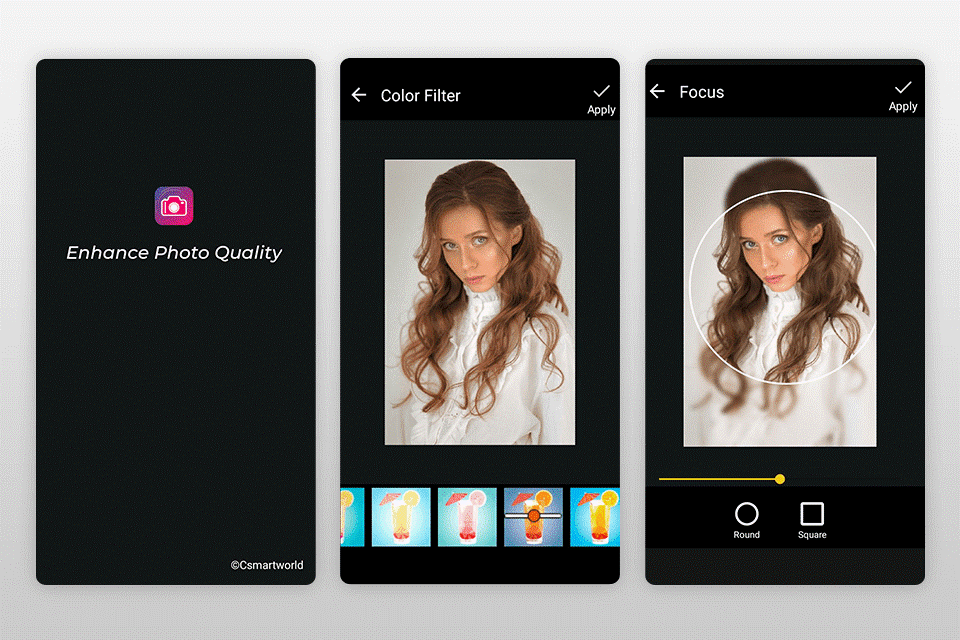
Pluspunten
Het is eenvoudig te gebruiken met opwindende functies om een foto te bewerken.
Enhance Photo Quality is gratis te gebruiken om wazige foto's er helder uit te laten zien.
Nadelen
Tijdens het gebruik worden er vaak afleidende advertenties weergegeven.
Het levert geen resultaten van hoge kwaliteit op om het beeld duidelijk te maken.
8. Lumii
Net als de hierboven genoemde apps is Lumii ook een van de beste foto helderheidsapps voor wazige foto's. Net als andere tools biedt het ook fotobewerking met verschillende filters, effecten en lagen voor uw afbeelding. U kunt de lagen scheiden en een afbeelding nauwkeuriger en vloeiender bewerken. Net als professionele tools ondersteunt het u ook bij het aanpassen van de tooncurve van uw foto. U kunt deze app downloaden via de Google Play Store en het is de bekendste app uit een lijst met de beste apps om foto's helder te maken.
- Verscherpingstool: Biedt een van de beste verscherpingstools voor het verbeteren van de helderheid van foto's, beschikbaar in de Google Play Store.
- Extra Tools: Biedt verschillende functies, zoals het toevoegen van frames, een breed scala aan filters, kleuraanpassingen en meer voor kleine fotoverbeteringen.
- Gebruikersvriendelijk: Geschikt voor eenvoudige aanpassingen en makkelijk te navigeren, waardoor het toegankelijk is voor gebruikers.
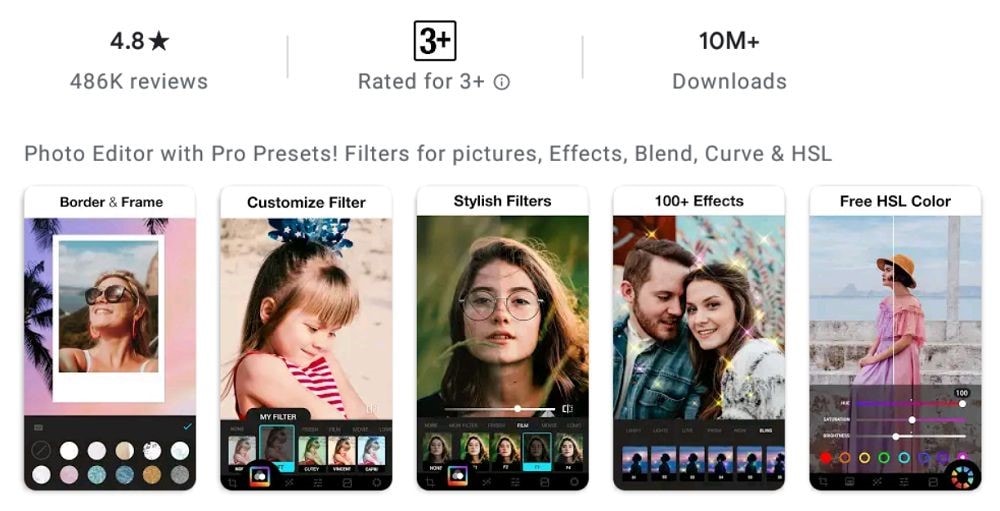
Pluspunten
Het maakt teksteffecten, afbeeldingsfilters en kaders en een verscherpingstool mogelijk.
Het biedt veel thema's en achtergrondsjablonen voor betere bewerking.
Nadelen
Veel advertenties worden weergegeven in een gratis versie, wat erg irritant is.
De gratis versie is niet voldoende om perfecte bewerkingen uit te voeren.
Deel 2: Hoe Maakt U Wazige Foto's Helder Gratis Online?
Dit zijn acht apps om wazige afbeeldingen te repareren, maar ze kunnen allemaal complex zijn en een bepaald vaardigheidsniveau van de gebruiker vereisen. Als u wazige afbeeldingen niet effectief kunt repareren met de applicatie, of als het bedieningsproces te ingewikkeld is om te voltooien, en u uw foto's in de kortst mogelijke tijd wilt herstellen, dan is Wondershare Repairit Online Photo Repair uw ideale keuze.
Wondershare Repairit Online kan uw afbeeldingen verscherpen zodat ze er opvallend uitzien en lost elk ander probleem met fotocorruptie op (waaronder wazige foto's, korrelige foto's, overbelichte foto's, enz.) met een zeer hoog succespercentage, en u hoeft geen technische kennis te hebben om het binnen enkele seconden te doen. En er zijn verschillende bestandsformaten voor foto's en video's die het ondersteunt.

Pluspunten
Repareer corrupte foto's binnen enkele seconden perfect.
Vereist geen vaardigheid om te gebruiken, duidelijke foto's in seconden.
Ondersteuning voor het gratis online repareren van 3 foto's.
Nadelen
De gratis versie heeft een limiet voor het fotonummer en de grootte.
Online heeft geen "Advanced Repair" -modus.
Opmerking:
Als uw beschadigde foto niet groter is dan 300 MB, of als het videoformaat buiten het bereik van de online versie valt, kunt u de desktopversie van Repairit Photo Repair proberen er is geen limiet aan het fotoformaat, de grootte en het aantal.
Deel 3: Hoe Wazige Afbeeldingen op het Bureaublad te Repareren?
Zoals vermeld in deel 2, kan de desktopversie van Wondershare Repairit u tevreden stellen als u meer fotoreparatiebehoeften heeft. Bovendien kan de modus "Advanced Repair" ernstig beschadigde foto's op een professionelere manier repareren.

Wondershare Repairit - Fotoreparatie
1.010.994 mensen hebben het gedownload.
-
Repareer beschadigde foto's met alle niveaus van corruptie, zoals wazige foto's, onscherpe ogen in foto's, korrelige foto's, donkere foto's, gepixeleerde foto's, vervaagde foto's, corruptie van de fotokop, enz.
-
Repareer afbeeldingen van meer dan 15 formaten, zoals JPG, JPEG, PNG, CR3, CR2, NEF, NRW, enz.
-
Repareer ernstig beschadigde of corrupte foto's die beschikbaar zijn op SD-kaarten, telefoons, camera's, USB-flash drives en meer.
-
Repairit heeft een snelle en geavanceerde reparatiemodus. U kunt beide gebruiken, afhankelijk van de mate van corruptie die de foto's hebben ondergaan.
-
De functie "AI Image Upscaler" kan de gerepareerde foto's vergroten tot 2X, 4X en 8X.
-
Herstel op intelligente wijze oude/beschadigde foto's en kleur zwart-witfoto's in met verschillende AI-effecten.
-
Ondersteuning voor Windows 11/10/8/7/Vista, Windows Server 2003/2008/2012/2016/2019/2022 en macOS 10.10 ~ macOS 14.
Hier volgen de stappen om uw beschadigde foto's te repareren:
Stap 1: Download en start Repairit op uw computer.
Selecteer "Photo Repair" in "More types Repair" en klik op "+Add" om wazige foto's te importeren om te repareren.


Stap 2: Druk op "Repair" om het fotoreparatieproces te starten.
Nadat de wazige foto's zijn geüpload, toont Repairit de relevante informatie van elke foto op het onderstaande scherm. Start vervolgens het reparatieproces door op de knop "Repair" te klikken.

Stap 3: Voorbeeldweergave en sla de gerepareerde foto's op.
Nadat u de wazige foto's hebt hersteld, kunt u een voorbeeld van de gerepareerde foto bekijken om er zeker van te zijn dat deze succesvol is hersteld door op de knop "Preview" te klikken. Als u tevreden bent met de gerepareerde foto, klikt u op de knop “Save” en slaat u deze op uw apparaat op.

Voordat u de gerepareerde foto's opslaat, kunt u de functie "AI Image Upscaler" gebruiken om de foto's te vergroten tot 2X, 4X of 8X, zonder de helderheid van de foto's te veranderen.

Als u niet tevreden bent met het resultaat, probeer dan de functie "Advanced Repair" voor een professioneler fotoreparatieproces. Bekijk hier een meer gedetailleerde gids.
